
වින්ඩෝස් චිත්රපට නිෂ්පාදකයා මේ සම්බන්ධයෙන් නරක නැත, නමුත් එය ඉතා සීමිතයි, විශේෂයෙන් අපි සහාය දක්වන ආකෘති ගැන කතා කරන්නේ නම්. වීඩියෝ සංස්කරණය කිරීම සහ සංස්කරණය කිරීම සඳහා සමහර නොමිලේ වැඩසටහන් විශිෂ්ට කාර්යයන් ලබා දිය හැකි නමුත් සරල බව සහ රුසියානු අතුරු මුහුණතක් ලබා ගනී.
අද (සෑම කෙනෙකුටම ඔහුගේ සාක්කුවේ ඩිජිටල් කැමරාවක් ඇති විට) විවිධ කතාබස්කරුවන් සහ වෙනත් වැඩසටහන් (සෑම කෙනෙකුටම ඔහුගේ සාක්කුවේ ඩිජිටල් කැමරාවක් ඇති විට) ජනප්රිය වන්නේ වීඩියෝ සංස්කරණ ඉංජිනේරුවන්ගේ පමණක් නොව සරල පරිශීලකයින්ගෙන් ද ජනප්රියය. තවද, ඕනෑම මධ්යම පරිසරයකට පහසුවෙන් පහසුවෙන් තේරුම් ගත හැකි සරල වීඩියෝ සංස්කාරකයක් අපට අවශ්ය යැයි සිතූයේ නම්, විශේෂයෙන් කලාව රසයක් ඉදිරියේ, මොවයි වීඩියෝ හැර අනෙකුත් විවිධ ප්රභවයන්ගෙන් පුද්ගලික භාවිතය සඳහා හොඳ චිත්රපට නිර්මාණය කිරීම පහසුය කර්තෘ මට මඳක් උපදෙස් දිය හැකිය.
Mavavi වීඩියෝ සංස්කාරකය ස්ථාපනය කිරීම සහ භාවිතා කිරීම
වින්ඩෝස් 10, 8, වින්ඩෝස් 7 සහ එක්ස්පී සඳහා අනුවාදයේ ඇති නිල වෙබ් අඩවියෙන් Movawi වීඩියෝ සංස්කාරකය බාගත කිරීම සඳහා ලබා ගත හැකිය, මෙම වීඩියෝ සංස්කාරක මැක් ඕඑස් එක්ස් හි අනුවාදයක් ද තිබේ.
ඒ අතරම, ඔබ සඳහා සුදුසු පරිදි, ඔබට දින 7 ක් නොමිලේ ලබා ගත හැකිය (නොමිලේ අත්හදා බැලීමේ වීඩියෝව තුළ නිර්මාණය කරන ලද වීඩියෝ පටයේ, එය නඩු විභාගයේදී කරන ලද තොරතුරු) දිස්වනු ඇත. ලිවීමේ අවස්ථාවේදී අවිනිශ්චිත බලපත්රයක පිරිවැය රූබල් 1290 ක් (නමුත් මෙම අගය සැලකිය යුතු ලෙස අඩු කිරීමට ක්රමයක් තිබේ, පහත විස්තර කෙරේ).
ස්ථාපනය "සම්පුර්ණයෙන්ම (නිර්දේශිත)" තෝරාගත් ස්ථානයේ තේරීමක් සහිත ස්ථාපන තිරයේ වෙනත් මෘදුකාංග වැඩසටහන් තෝරා ගැනීම සඳහා ස්ථාපනය කිරීම වෙනත් මෘදුකාංග වැඩසටහන් ස්ථාපනය කිරීමට වඩා වෙනස් නොවේ, මම ඔබට තවත් නිර්දේශ කරන්නෙමි - "පරාමිතීන් සැකසීම" තෝරන්න සහ සියලු ලකුණු ඉවත් කරන්න , "යැන්ඩෙක්ස් අංග" නිසා, ඔබ වීඩියෝ සංස්කාරකය වැඩ කිරීමට අවශ්ය නොවන ආකාරයටම, ඔබට අවශ්ය නොවේ යැයි මම සිතමි.
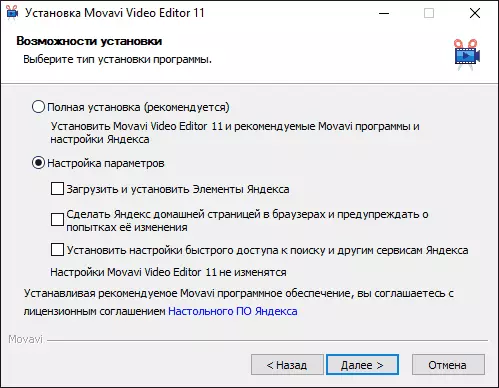
පළමුවන වීඩියෝ සංස්කාරකය පළමු දියත් කිරීමෙන් පසුව, ව්යාපෘතිය සඳහා පරාමිතීන් (ඉදිරි චිත්රපටය) සඳහා පරාමිතීන් සැකසීමට ඔබෙන් අසනු ඇත. සැකසීමට කුමන විකල්පදැයි ඔබ නොදන්නේ නම් - පෙරනිමියෙන් සකසා ඇති සැකසුම් තබන්න, හරි ක්ලික් කරන්න.
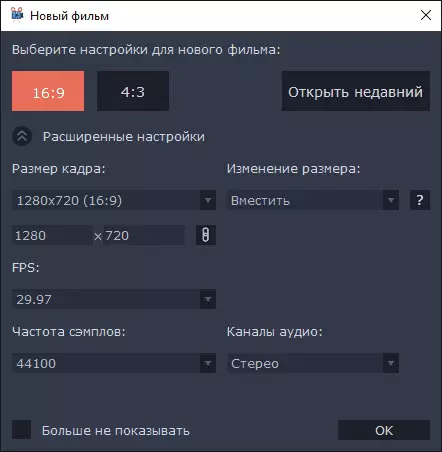
ඊළඟ පියවරෙන්දී, පළමු චිත්රපටය නිර්මාණය කිරීමත් සමඟ සුබ පැතුම්, පහත සඳහන් පියවරේ සාරාංශයක් මෙන්ම "කියවීමේ උපදෙස්" බොත්තම. ඔබ සැබවින්ම ගමනාන්ත වැඩසටහනක් භාවිතා කිරීමට අදහස් කරන්නේ නම්, උපදෙස් විශිෂ්ට, පරිපූර්ණත්වය, ඔබට අවශ්ය ප්රති results ල ලබා ගැනීමට උපදෙස් සහ ඔබට අවශ්ය ප්රති results ල ලබා ගැනීමට ඔබට උදව් කිරීම සඳහා මම නිර්දේශ කරමි (ඔබට උදව් මෙනුව හරහා ඕනෑම වේලාවක මොවවි වීඩියෝ සංස්කාරක උපදෙස් පහසුවෙන් විවෘත කළ හැකිය (ඔබට උදව් මෙනුව හරහා ඕනෑම වේලාවක ඔබට ඕනෑම වේලාවක මොවාවි වීඩියෝ සංස්කාරක උපදෙස් ලබා ගත හැකිය (ඔබට උදව් මෙනුව හරහා ඕනෑම වේලාවක මොවවි වීඩියෝ සංස්කාරක උපදෙස් - "පරිශීලක මාර්ගෝපදේශය"

මට උපදෙස් සොයා නොගනු ඇත, ඔබ ඔබට උනන්දුවක් දැක්විය හැකි වැඩසටහනේ වීඩියෝව, සංස්කරණය කිරීම, බලපෑම් සහ සංක්රමණයන් සහ වෙනත් කාර්යයන් සංස්කරණය කිරීමේ හැකියාව සහ වෙනත් කාර්යයන් පිළිබඳ තරමක් කෙටි විස්තරයක් පමණි.

සංස්කාරකයේ අතුරුමුහුණත යනු රේඛීය වීඩියෝ සංස්කරණය සඳහා වැඩසටහන් වල සරල අනුවාදයකි:
- පහත දැක්වෙන්නේ වීඩියෝ (හෝ පින්තූර) සහ ශබ්ද ලිපිගොනු වල මාර්ග අඩංගු "සවි කිරීමේ වගුවක්" ය. ඒ අතරම, වීඩියෝව සඳහා වීඩියෝව සඳහා දෙකක් තිබේ (ඔබට වෙනත් වීඩියෝවක් මත වීඩියෝවක් එක් කළ හැකිය (ඔබට වෙනත් වීඩියෝවක් මත වීඩියෝවක් එක් කළ හැකිය), ශබ්දය, සංගීතය සහ හ oice සහායකය සඳහා - ඔබට කොපමණ අවශ්යද (සීමාව, මම සිතමි, නමුත් මම ඒ ගැන අත්හදා බැලුවේ නැත).
- ඉහළින් වම්පස - ප්රවේශය සහ ලිවීමේ ලිපිගොනු, තෝරාගත් ක්ලිප් එකේ (ක්ලිප් එක සමඟ, ඉන්පසු මෙහි ඕනෑම කොටසක් මට තේරෙනවා, සවි කරන ලද වගුවේ වීඩියෝ හෝ රූප).
- දකුණු ඉහළ කොටසේ - සවි කරන ලද මේස අන්තර්ගතයේ පෙරදසුන කවුළුව.
මෝවාවි වීඩියෝ සංස්කාරකය භාවිතා කිරීම නවක භාවිතා කරන්නන් සඳහා පවා විශාල දුෂ්කරතා නියෝජනය නොකරනු ඇත, විශේෂයෙන් ඔබ උපදෙස් සඳහා උපදෙස් (එය රුසියානු භාෂාවෙන්) සොයා බැලුවහොත්. වැඩසටහනේ විශේෂාංග අතර:
- වීඩියෝවෙන් ටිම් කිරීම, වේගය වෙනස් කිරීමට, හැරවීමට සහ වෙනත් හැසිරවීම් සිදු කිරීමට ඇති හැකියාව.
- ඕනෑම වීඩියෝවක් මැලියම් (උදාහරණයක් ලෙස, අයිෆෝන් වෙතින් වීඩියෝව, වැඩසටහන් ස්වයංක්රීයව භාවිතා කිරීම, වැඩසටහන් ස්වයංක්රීයව භාවිතා කිරීම සඳහා අවශ්ය වේ.
- ශබ්දය, සංගීතය, පෙළ, ඒවා රිසිකරණය එක් කරන්න.
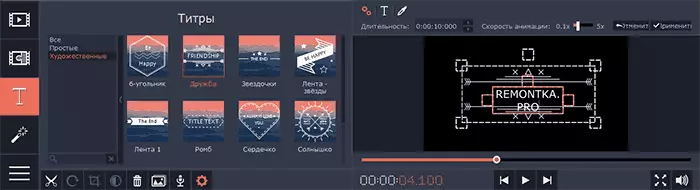
- ව්යාපෘතියට ඇතුළත් කිරීම සඳහා වෙබ් කැමරාවකින් වීඩියෝව පටිගත කරන්න. පරිගණක තිරයක් පටිගත කිරීම (වෙනම මොවවි වීඩියෝ සංස්කාරක සංස්කාරක සහ මෝවාවි වීඩියෝ කට්ටල කට්ටලය ස්ථාපනය කිරීම අවශ්ය වේ).
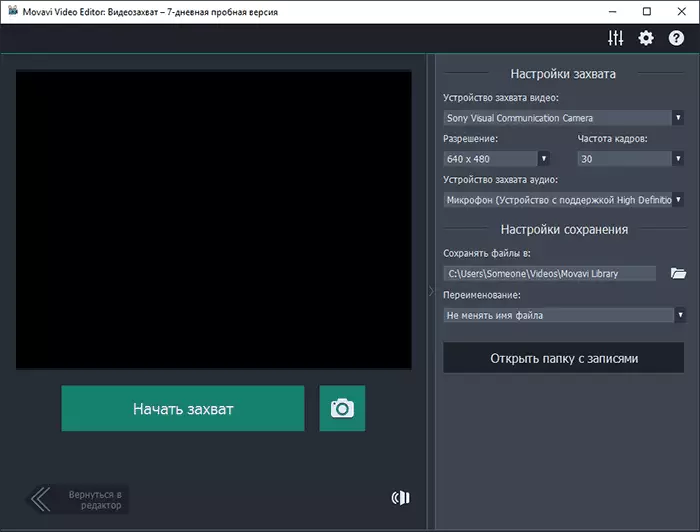
- වීඩියෝ බලපෑම්, ගැලරියේ සිට සජීවීකරණ මාතෘකා, වීඩියෝ හෝ රූපවල වෙනම කොටස් අතර සංක්රාන්ති.
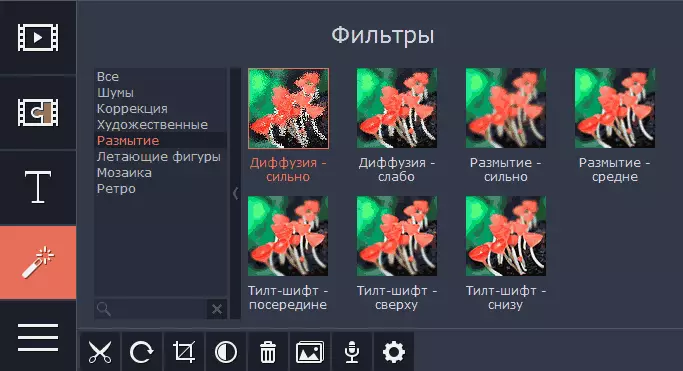
- වර්ණ නිවැරදි කිරීම, පාරභාසක, පරිමාණය සහ වෙනත් ගුණාංග ඇතුළුව එක් එක් රෝලරයේ පරාමිතීන් සැකසීම.
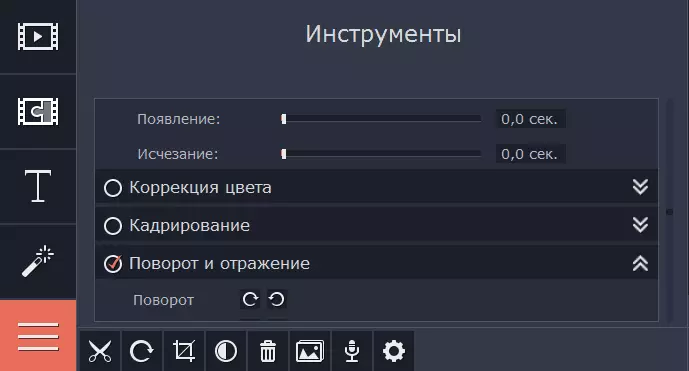
නිම කිරීමෙන් පසු, ඔබට ව්යාපෘතිය (ගවේවි ආකෘතියෙන්), එය චිත්රපටයක් නොවන ව්යාපෘතියක් නොවේ, එය ඕනෑම වේලාවක ව්යාපෘති ගොනුවට එනම් චිත්රපටයක් නොවේ.
හෝ මාධ්ය ගොනුවක් (එනම් වීඩියෝ ආකෘතියෙන්) අපනයනය කරන්න. විකල්ප.
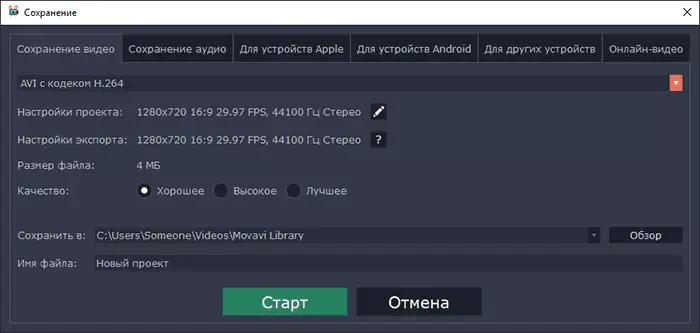
ඔබට බාගත කළ හැකි නිල වෙබ් අඩවිය මොවාවි වීඩියෝ සංස්කාරක චිත්රපටය සහ සමාගමේ වෙනත් නිෂ්පාදන - http://moviv.ru
ඔබගේ මම ලියා ඇත්තේ නිල වෙබ් අඩවියේ නම් කර ඇති ප්රමාණයට වඩා අඩු මිලකට වැඩසටහනක් මිලදී ගත හැකි බවයි. මෙය කරන්නේ කෙසේද: අත්හදා බැලීමේ අනුවාදය ස්ථාපනය කිරීමෙන් පසු, පාලක පැනලය - වැඩසටහන් සහ සංරචක වෙත යන්න, ලැයිස්තුවේ මොවාවි වීඩියෝ සංස්කාරකය සොයාගෙන මකන්න ක්ලික් කරන්න. ඉවත් කිරීමට පෙර, සියයට 40 ක වට්ටමක් සහිත බලපත්රයක් මිලදී ගැනීමට ඔබට ලබා දෙනු ඇත (සමාලෝචනය කරන අවස්ථාවේ දී ක්රියාත්මක වේ). නමුත් මෙම වීඩියෝ සංස්කාරකයේ සම්පූර්ණ අනුවාදය බාගත කළ යුත්තේ කොතැනට සොයා ගැනීම සඳහා නොමිලේ නිර්දේශ නොකරයි.
මොවාවි රුසියානු සංවර්ධකයෙක් වන අතර, ඔබට පහසුවෙන්, ඉක්මණින් සහ හුරුපුරුදු භාෂාවක් භාවිතා කිරීම පිළිබඳ කිසියම් ගැටළුවක් හෝ ප්රශ්න විවිධ ආකාරයකින් විවිධ ආකාරයකින් බව වෙන වෙනම මම සටහන් කරමි (ආධාරක අංශය බලන්න නිල වෙබ් අඩවිය). එය ද උනන්දු විය හැකිය: හොඳම නොමිලේ වීඩියෝ පරිවර්තක.
